win10设置打不开一闪就没了怎么办 windows10打开设置闪退的解决方法
Windows10系统设置界面拥有很多选项,例如网络和互联网、个性化、应用程序、时间和语言、更新和安全等,能够帮助大家更好操作电脑。有些时候win10设置打不开一闪就没了,频繁闪退让人烦恼不已,这要怎么解决?本文教程和大家详细说明。
解决方法如下:
1、首先我们点击左下角的开始菜单选择“Windows Powershell (管理员)(A)”。
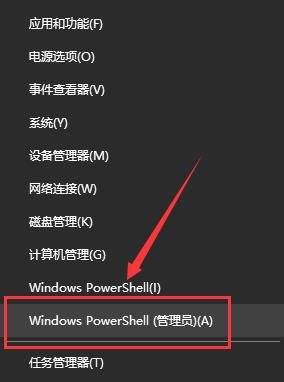
2、输入命令
$manifest = (Get-AppxPackage Microsoft.WindowsStore).InstallLocation + ‘AppxManifest.xml’ ; Add-AppxPackage -DisableDevelopmentMode -Register $manifest
并按下回车键。

3、接着输入
Get-AppXPackage -AllUsers |Where-Object {$_.InstallLocation -like “*SystemApps*”}
再按下回车。

4、按下键盘上的“win+R”键,打开“运行”窗口,并输入【services.msc】命令,按下回车。
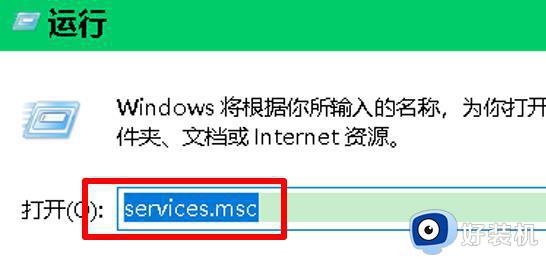
5、服务窗口中,找到并双击名称为:“User Manager”服务。
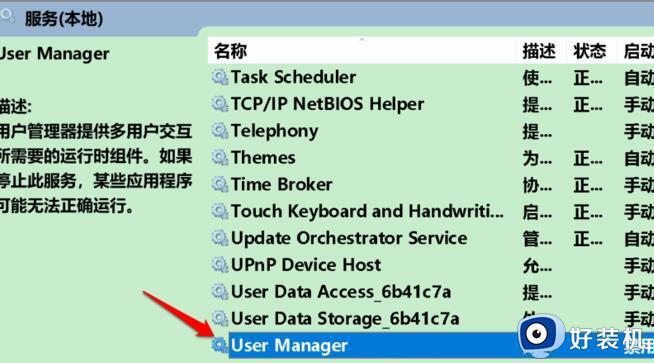
6、在User Manager 的属性窗口中,将启动类型更改为“自动”,再点击“应用”,最后点击“启动”即可。
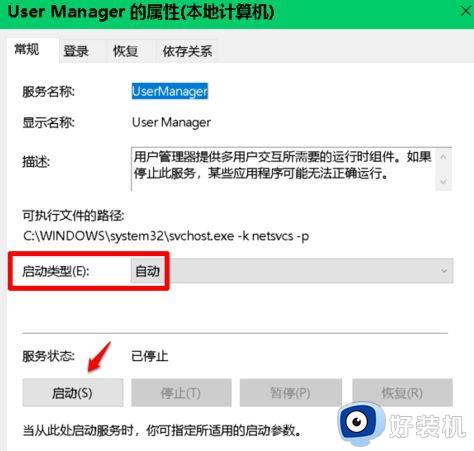
7、这样我们就完成了设置,我们再尝试打开Win10就可以正常打开使用,不会发生闪退情况了。
windows10打开设置闪退通常是系统设置出现问题,如果遇到一样问题,及时参考本文方法解决。
win10设置打不开一闪就没了怎么办 windows10打开设置闪退的解决方法相关教程
- win10蓝牙设置闪退怎么办 win10打开蓝牙设置闪退的解决教程
- win10控制面板打开闪退怎么办 win10打开控制面板就闪退解决方法
- win10 设置闪退怎么修复 win10设置界面闪退解决方法
- win10打开更新和安全闪退怎么办 win10更新和安全闪退怎么解决
- win10cad2010闪退怎么办 win10cad2010闪退的解决方法
- win10打开个性化闪退怎么回事 win10电脑打开个性化就闪退如何处理
- win10ipv4属性闪退怎么解决 win10ipv4属性打不开解决方法
- win10点设置就闪退怎么回事 win10设置一直闪退修复方法
- Win10打开rar文件时闪退什么原因 Win10如何解决打开rar文件时闪退问题
- win10打开应用闪退怎么办 win10应用打开就闪退解决方法
- win10拼音打字没有预选框怎么办 win10微软拼音打字没有选字框修复方法
- win10你的电脑不能投影到其他屏幕怎么回事 win10电脑提示你的电脑不能投影到其他屏幕如何处理
- win10任务栏没反应怎么办 win10任务栏无响应如何修复
- win10频繁断网重启才能连上怎么回事?win10老是断网需重启如何解决
- win10批量卸载字体的步骤 win10如何批量卸载字体
- win10配置在哪里看 win10配置怎么看
win10教程推荐
- 1 win10亮度调节失效怎么办 win10亮度调节没有反应处理方法
- 2 win10屏幕分辨率被锁定了怎么解除 win10电脑屏幕分辨率被锁定解决方法
- 3 win10怎么看电脑配置和型号 电脑windows10在哪里看配置
- 4 win10内存16g可用8g怎么办 win10内存16g显示只有8g可用完美解决方法
- 5 win10的ipv4怎么设置地址 win10如何设置ipv4地址
- 6 苹果电脑双系统win10启动不了怎么办 苹果双系统进不去win10系统处理方法
- 7 win10更换系统盘如何设置 win10电脑怎么更换系统盘
- 8 win10输入法没了语言栏也消失了怎么回事 win10输入法语言栏不见了如何解决
- 9 win10资源管理器卡死无响应怎么办 win10资源管理器未响应死机处理方法
- 10 win10没有自带游戏怎么办 win10系统自带游戏隐藏了的解决办法
